Opomba: Ta članek je služil svojemu namenu in ga bomo kmalu odstranili. Ker želimo odstraniti sporočila »Strani ni bilo mogoče najti«, odstranjujemo znane povezave. Če ste ustvarili povezave do te strani, jih odstranite. Skupaj bomo poskrbeli, da bo splet povezan.
V Power Query lahko s Urejevalnik poizvedb filtrirate po položaju vrstice. Filtriranje vrstic po položaju je podobno filtriranju vrstic po vrednosti, le da so vrstice ohranjene ali zavržene glede na njihov položaj v tabeli in ne po vrednostih celic. Preden odstranite poljubne vrstice, lahko ustvarite stolpec Kazalo, da prikažete položaje vrstic.
-
Kliknite ikono tabele (

-
V priročnem meniju tabele izberite Ohrani zgornje vrstice.
-
V pogovornem oknu Ohrani zgornje vrstice vnesite število vrstic, ki jih želite obdržati.
-
Kliknite Uporabi.
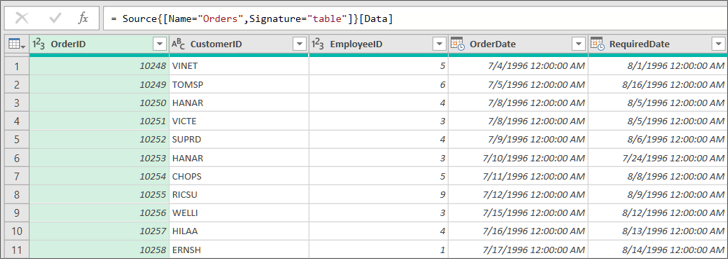
-
Kliknite ikono tabele (

-
V priročnem meniju tabele izberite Ohrani zgornjih 100 vrstic.
-
Kliknite ikono tabele (

-
V priročnem meniju tabele izberite Ohrani obseg vrstic.
-
V pogovornem oknu Ohrani obseg vrstic:
-
Vnesite položaj prve vrstice , ki jo želite obdržati.
-
Vnesite število ali vrstice, ki jih želite obdržati.
-
-
Kliknite Uporabi.
-
Kliknite ikono tabele (

-
V priročnem meniju tabele izberite Odstrani zgornje vrstice.
-
V pogovornem oknu Odstrani zgornje vrstice vnesite število vrstic, ki jih želite odstraniti.
-
Kliknite Uporabi.
Odstranjevanje nadomestnih vrstic
-
Kliknite ikono tabele (

-
V priročnem meniju tabele izberite Odstrani nadomestne vrstice.
-
V pogovornem oknu Odstrani nadomestne vrstice:
-
Vnesite prvo vrstico, ki jo želite odstraniti.
-
Vnesite Število vrstic, ki jih želite odstraniti.
-
Vnesite število vrstic, ki jih želite obdržati.
-
-
Kliknite Uporabi.










